オーディオとビデオの同期の問題をすぐにトラブルシューティング
音声とビデオの同期がずれている 映像と音声の同期の問題は、没入感を損ない、感情的なインパクトを損ない、ストーリーを追うのを難しくすることがあります。これは、ストリーミングサービス、ダウンロードしたファイル、あるいはパソコンやテレビで動画を再生しているときにも発生する可能性があります。幸いなことに、原因が分かれば、通常は簡単に解決できます。このガイドでは、音声と映像の同期に問題が生じる最も一般的な原因を検証し、すべてを完璧に同期させるための迅速かつ確実な方法をご紹介します。
ガイドリスト
音声と映像が同期しない5つの一般的な原因 Adobe Premiere Proでオーディオとビデオの同期のずれを解決する方法 オーディオとビデオの同期ずれを解決するオールインワンソリューション音声と映像が同期しない5つの一般的な原因
音声と映像の同期がずれる問題は、ハードウェアの故障からソフトウェアの設定まで、さまざまな要因によって引き起こされる可能性があります。適切な解決策を実行するには、根本原因を特定することが重要です。再生中に音声と映像がずれる一般的な5つの原因をご紹介します。
1. 小さな不具合
負荷の高いプロセッサが過剰なリソースを処理できないため、短いグリッチや一時停止によってオーディオの遅延が発生することがあります。これは、古いデバイスやスペックの低いデバイスでよく発生します。通常、デバイスの電源を入れ直すことでこれらのエラーは解消されます。デバイスの電源をオフにしてから再度オンにすると、多くの場合、適切な同期が回復します。
2. 古いファームウェア
ビデオ再生において、正常な動作を維持するにはファームウェアが不可欠です。古いファームウェアやバグのあるファームウェアは、音声とビデオの同期ずれを引き起こす可能性があります。一般的に、グラフィックカードのドライバーまたはデバイスのオペレーティングシステムを更新することで、全体的なパフォーマンスを向上させることができます。
3. ケーブル接続
デバイスをテレビ、サウンドシステム、またはその他のデバイスに接続している場合、ケーブル接続の緩みや損傷が同期の問題の一般的な原因となることがあります。信号の遅延を防ぎ、適切な音声と映像の同期を維持するために、すべてのHDMIケーブル、光ケーブル、またはオーディオケーブルがしっかりと接続され、損傷がないことを確認してください。
4. アプリの問題
場合によっては、特定のチャンネルやストリーミングアプリでのみ同期の問題が発生することがあります。他のアプリで異なるチャンネルや動画をテストすると(例えば、一部のユーザーは Netflixで音声が同期していない または他のストリーミング プラットフォーム) を使用すると、問題がソース コンテンツまたはサービスにあるかどうかを判断するのに役立ちます。問題によっては、個別のトラブルシューティングやサービスの修正が必要になる場合があります。
5. ネイティブエラー
上記の可能性に加えて、動画のネイティブエラーによっても音声と映像の同期がずれる場合があります。これは、自作動画やオンラインソースでよく発生します。この問題は、制作プロセスにおいて映像と音声のトラックの調整が適切に行われていないことが原因です。2つのトラックを再調整することで、この問題を効果的に解決できます。
Adobe Premiere Proでオーディオとビデオの同期のずれを解決する方法
ビデオ制作におけるネイティブエラーの場合、画像とサウンドトラックの調整を行うことで、ビデオ再生を正常な状態に戻すことができます。ビデオ編集の経験があれば、Adobe Premiere Proのプロ仕様の編集ツールを使えば、オーディオとビデオを正確に調整し、同期させることができます。
ステップ1デバイスで Adobe Premiere Pro を起動し、新しいプロジェクトを作成して、再生の問題があるビデオ ファイルをインポートします。
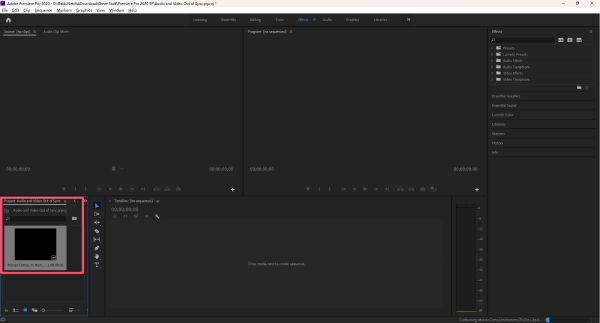
ステップ2ビデオファイルをクリックしてタイムラインにドラッグします。すると、オーディオトラックとビデオトラックが同期していないことがわかります。
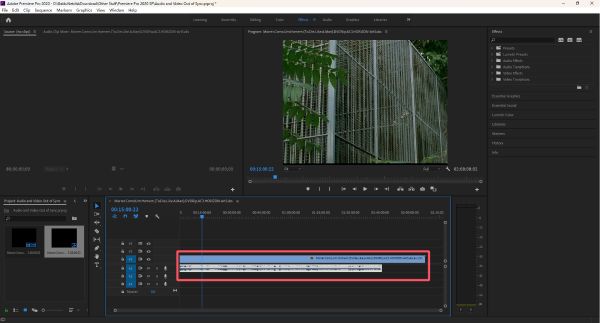
ステップ3クリックしてオーディオトラックを調整し、ビデオトラックと一致させます。最後に Premiere ProでビデオをMP4ファイルとしてエクスポートする.
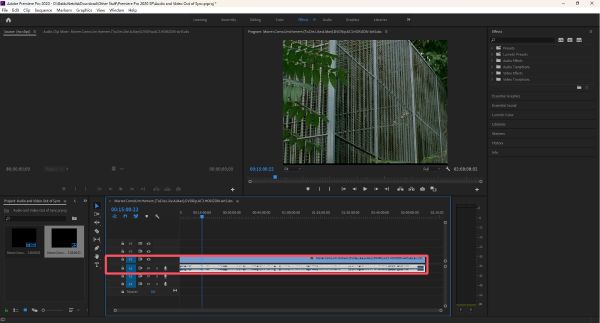
オーディオとビデオの同期ずれを解決するオールインワンソリューション
映画やビデオ ファイル内のオーディオとビデオが同期していない場合、専用のソフトウェアを使用すると、問題を迅速かつ効果的に解決できます。 4Easysoft トータルビデオコンバータ は、音声と映像の同期がずれる問題を簡単に解決するために設計された強力なオールインワンツールです。幅広いビデオフォーマットに対応し、音声の遅延や進みを正確に調整することで、音声と映像を完璧に同期させることができます。 TikTokの同期がずれている全体的に、4Easysoft Total Video Converter は、オーディオとビデオの同期の問題を解決するためのシンプルで柔軟性が高く、効率的なソリューションを提供します。
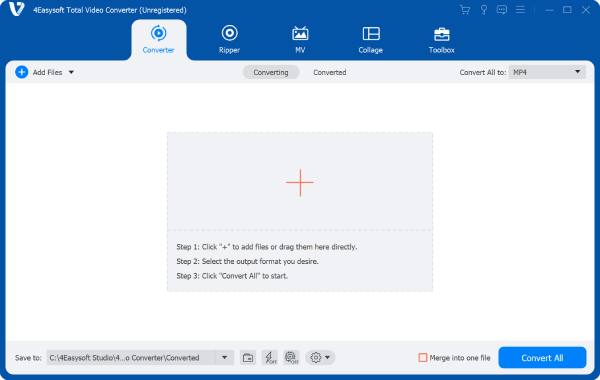

ビデオのオーディオとビデオの同期の問題を即座に解決します。
フレームごとに正確にオーディオとビデオを調整します。
MP4、MKV など、さまざまなビデオ ファイル形式をサポートします。
さまざまなシナリオに合わせてビデオのオーディオを調整します。
ステップ14Easysoft Total Video Converter を起動し、「ツールボックス」タブの「オーディオ同期」ボタンをクリックします。
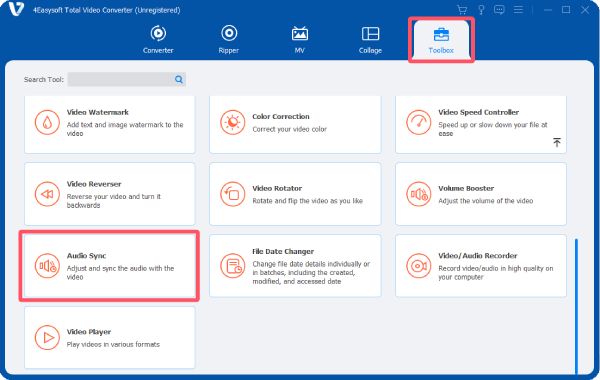
ステップ2「ファイルを追加」ボタンをクリックして、ビデオ ファイルを Audio Sync に追加し、オーディオとビデオの同期の問題を解決します。
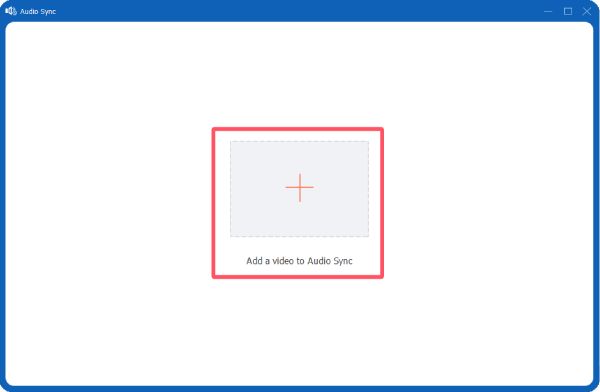
ステップ3「遅延」ボタンをクリックして、ビデオの再生に合わせてオーディオトラックを調整します。次に、「エクスポート」ボタンをクリックします。
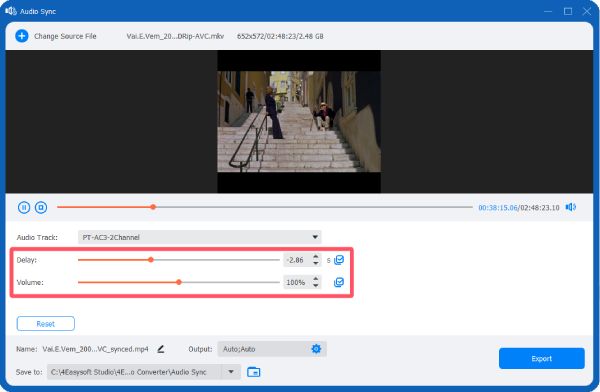
結論
オーディオとビデオの同期の問題 視聴体験に深刻な支障をきたす可能性がありますが、根本原因を特定することが問題解決の第一歩です。持続的な同期の問題やファイルベースの同期の問題の場合は、 4Easysoft トータルビデオコンバータ オーディオのタイミングを正確に制御し、オーディオとビデオの再生が常に完全に同期されるようにすることで、映画やビデオを視聴する楽しみを完全に取り戻します。


